Tutorial Software GchemPaint
GchemPaint
Kimia 2D struktur editor untuk desktop GNOME2
GChemPaint
adalah editor untuk struktur kimia 2D dengan kelipatan Dokumen antar
muka. Molekul ditarik dapat dicari di NIST Webbook dan PubChem.
GchemPaint dapat digunakan untuk menggambar struktur kimia dengan 2D
yang dapat memudahkan pengguna untuk menganalisa struktur yang ada.
Penggunaan
GChemPaint sangatlah mudah. Pengguna tinggal mengklik ikon aplikasi
pada pojok kiri atas kemudian mengklik menu science dan mencari menu
GChemPaint. Atau jika pengguna ingin mendapatkan informasi berkaitan
dengan GChemPaint dapat melalui menu Synaptic atau terminal pada
applications.
Cara penggunaan GChemPaint adalah
1. Pilih menu GChemPaint pada menu Science2. Penggunaan GchemPaint sangatlah mudah, pengguna tinggal memilih gambar yang diinginkan dan menggambarnya pada kanvas yang ada dengan cara meng-drag and drop gambar dan mengatur tampilan gambar agar sesuai dengan yang diinginkan. Seperti jika kita ingin menggambar sebuah molekul kolesterol sebagai berikut:
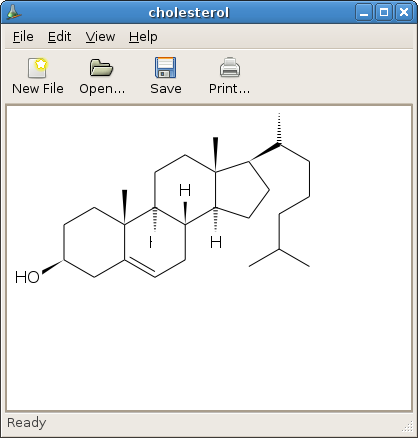
3. Aplikasi ini juga dilengkapi dengan unsur-unsur lain selain unsur C dalam SPU, sehingga memudahkan kita menggambar apapun yang diinginkan, seperti pada mesomeri benzena
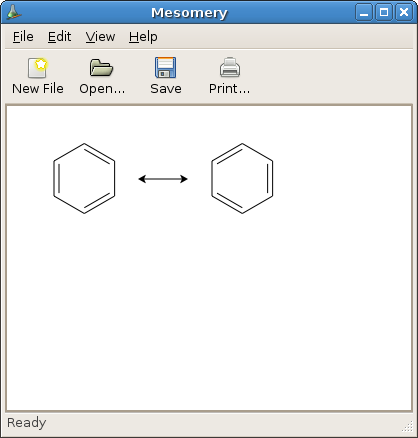
4. Atau jika pengguna ingin memilih struktur lain yang diinginkan, contohnya jika pengguna memilih reaksi retrosintesis, maka gambar yang ditampilkan akan seperti dibawah ini:
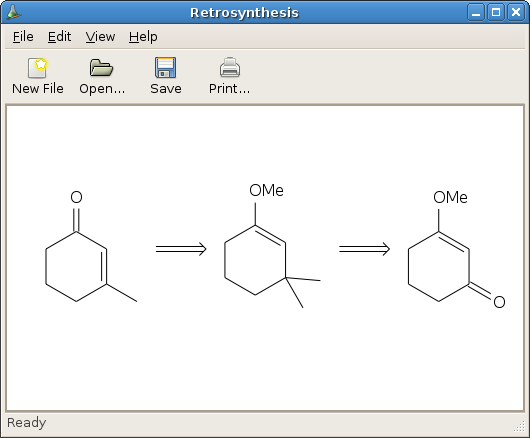
5. Penambahan lain adalah jika kita ingin menggambar aplikasi lain, tool box yang ada dalam GChemPaint sangatlah beragam seperti gambar dibawah ini,
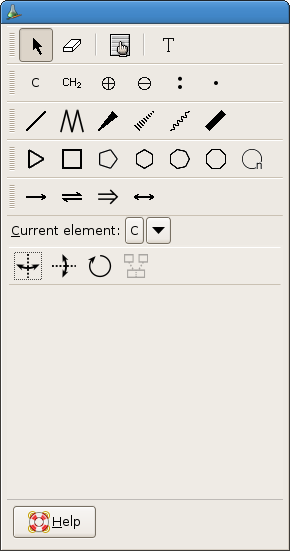
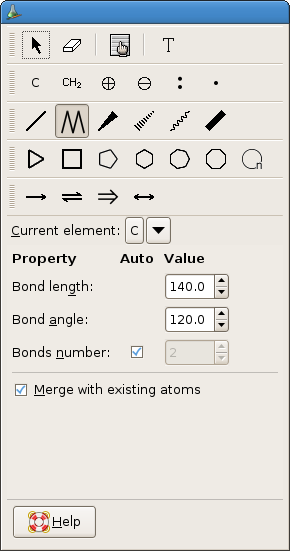
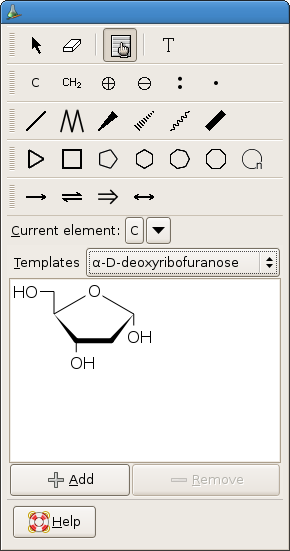
atau dengan variasi semua alat menjadi
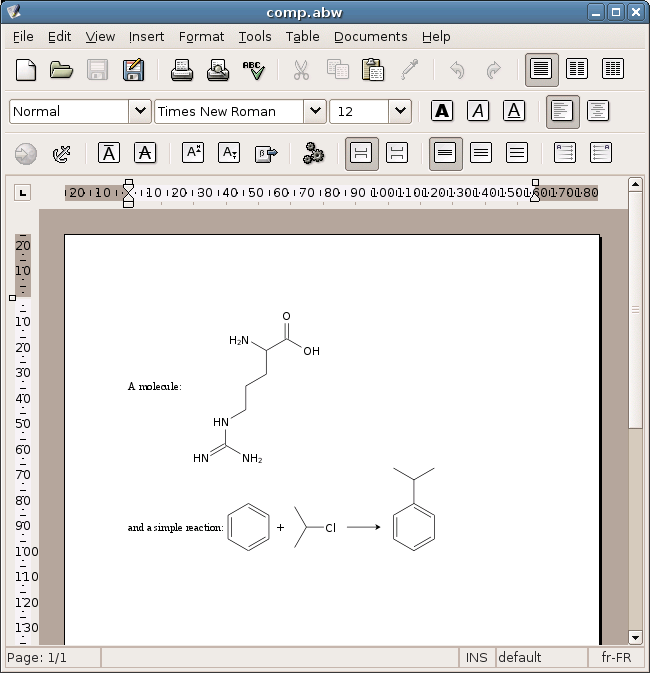
Cara menginstal GChemPaint dapat digunakan 2 cara, yaitu dengan melalui Terminal dan melalui Synaptic
1. Penginstalan GChemPaint melalui terminal dapat dilakukan dengan arahan sudo apt-get update [Enter]
2. Setelah masuk pada admin pengguna, dapat mengetik sudo apt-get install GChemPaint [Enter]
3. Selalu ingat untuk menghubungkan pada internet / LAN jika akan menginstal aplikasi pada Linux
4. dan jadilah aplikasi GChemPaint menjadi milik anda
Penginstalan
pada Synaptic dapat dilakukan dengan memilih menu Synaptic Package
Manager atau menu Synaptic pada Desktop
1. Cari program GChemPaint pada menu search
2. Pada
menu program GChemPaint, jika belum berwarna hijau, maka GChemPaint
anda belum aktif, untuk itu harus diaktifkan dengan cara memilih menu
mark all upgrades untuk menginstal semua aplikasi didalam GChemPaint.
3. Lalu pilih menu apply untuk menginstal program
4. Tunggu sampai file semua terinstal
5. Program GChemPaint telah menjadi milik anda.
Semoga Bermanfaat :)








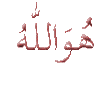





0 komentar:
Posting Komentar